Comment désactiver l'adresse e-mail de la saisie semi-automatique dans Gmail
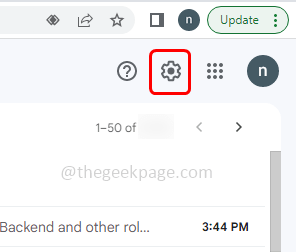
- 694
- 101
- Maëlle Perez
Lorsque vous composez un e-mail et commencez à taper l'adresse e-mail dans le champ TO, le Gmail commence à vous montrer des suggestions de l'adresse e-mail à partir de vos contacts pour faciliter la tâche. Il s'agit de la fonction d'adresse e-mail de l'observance automatique ou de l'administration automatique présente dans Gmail. Cependant, cette fonctionnalité peut également être une distraction pour l'utilisateur. Par exemple, la fonctionnalité peut suggérer à l'ancienne adresse e-mail des destinataires qui est assez similaire et l'utilisateur peut envoyer par erreur l'e-mail à un mauvais compte. Ainsi, afin de supprimer le contact du compte Google ou de supprimer l'adresse e-mail ou de désactiver la fonction complète automatique, suivez cet article jusqu'à la fin et obtenez facilement les étapes à faire.
Table des matières
- Méthode 1: désactiver
- Méthode 2: supprimez le contact particulier du google
- Méthode 3: Modifier et supprimer l'e-mail particulier du contact
Méthode 1: désactiver
Étape 1: Ouvrez le navigateur et connectez-vous à votre compte Gmail
Étape 2: cliquez sur paramètres (Icône Gear) qui est à côté de votre profil dans le coin supérieur droit
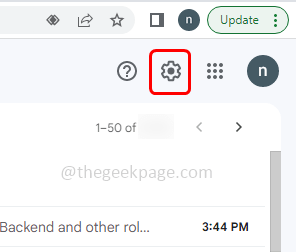
Étape 3: Sélectionner Voir tous les paramètres bouton
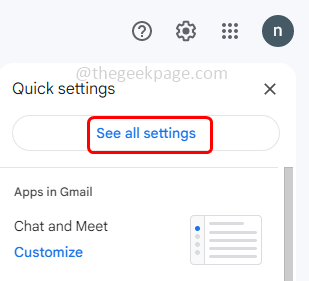
Étape 4: Dans la page apparue, trouvez Créer des contacts pour l'achèvement automatique
Étape 5: à côté de lui sélectionner J'ajouterai des contacts moi-même Option en cliquant sur le bouton radio à côté
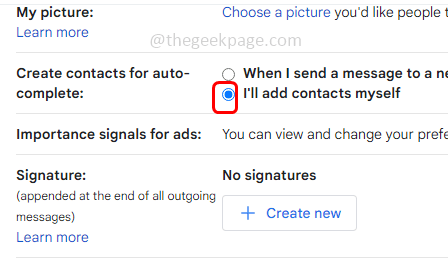
Étape 6: Faites défiler vers le bas et cliquez sur Sauvegarder les modifications bouton pour enregistrer les modifications apportées.
Méthode 2: supprimez le contact particulier du google
Étape 1: Ouvrez le navigateur, copie et pâte l'adresse ci-dessous dans la barre de recherche du navigateur. Puis frapper entrer
Contacts.Google.com
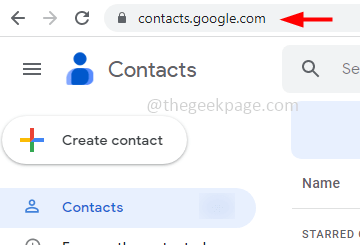
Étape 2: La liste de vos contacts apparaîtra. Trouvez le contact ou l'adresse e-mail que vous souhaitez supprimer
Étape 3: vous pouvez soit flotter ou cliquez sur le contact que vous souhaitez supprimer
Étape 4: cliquez sur le trois points sur le côté droit du contact
Étape 5: puis cliquez sur le supprimer option
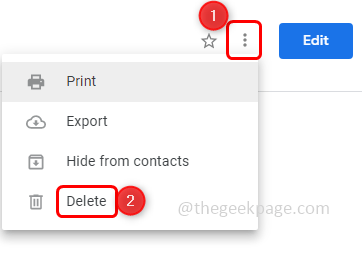
Étape 6: Dans la fenêtre contextuelle de confirmation, cliquez à nouveau sur Mettre à la corbeille. Maintenant, chaque fois que vous tapez l'adresse e-mail du destinataire à Gmail, vous ne trouverez pas cette adresse e-mail particulière car le contact sera supprimé.
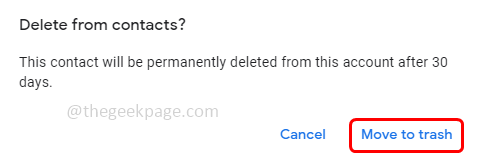
Méthode 3: Modifier et supprimer l'e-mail particulier du contact
Étape 1: Ouvrez le navigateur, copie et pâte l'adresse ci-dessous dans la barre de recherche du navigateur. Puis frapper entrer
Contacts.Google.com
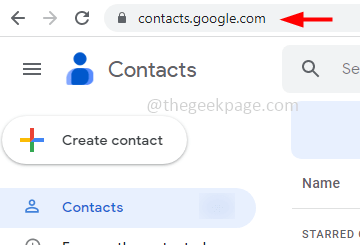
Étape 2: La liste de vos contacts apparaîtra. Trouvez le contact ou l'adresse e-mail que vous souhaitez supprimer
Étape 3: cliquez sur le modifier bouton sur le côté droit du contact
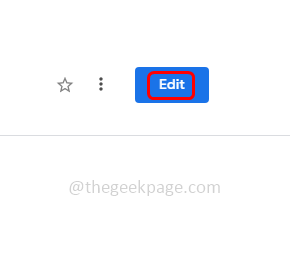
Étape 4: Flotter Sur le champ d'e-mail, il apparaît un marquer à côté de
Étape 5: cliquez sur le marquer Pour supprimer l'e-mail
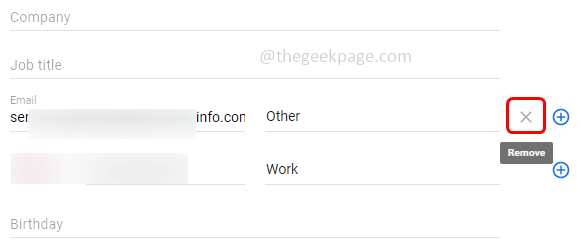
Étape 6: Pour enregistrer les modifications, cliquez sur le sauvegarder bouton à droite.
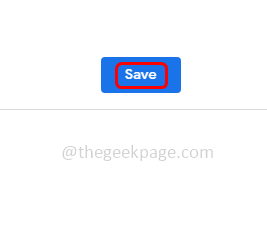
C'est ça! J'espère que cet article est facile à suivre et utile. Merci!!
- « Comment réparer le MRT.Exe Utilisation du disque élevé et du processeur dans Windows PC
- Comment résoudre l'erreur de certificat wifi sur Windows 11/10 »

